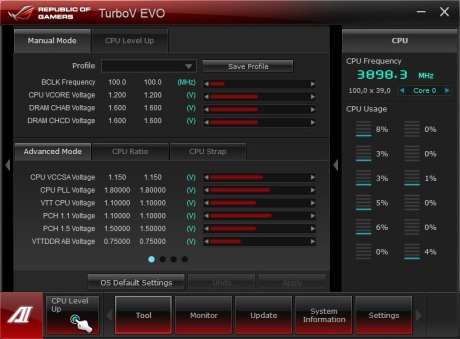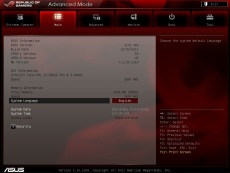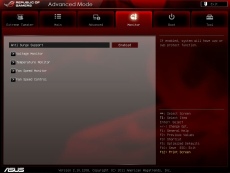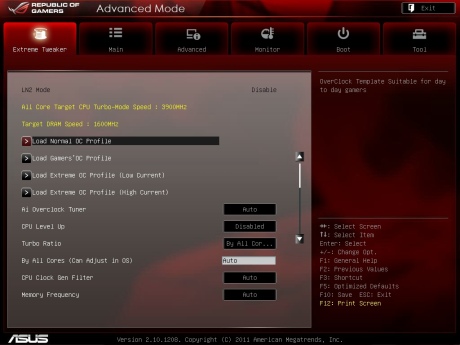Asus Rampage IV Extreme – bez mane
Datum objave 25.05.2012 - Danijel Pavlović
Opis - prvi dio
Rampage IV Extreme dolazi u već standardnom ROG pakiranju. Velika crvena kutija s ručkom bez pretjerivanja po pitanju dizajna. Prednjim krajem kutije dominira ime, te ROG logotip, dok su na dnu navedene ostali označavajući socket i čipset na kojem je ploča bazirana. Otvaranjem prednje stranice možemo uočiti nešto više detalja odavajući nam kako se ne radi o bilo kakvoj ploči. Tu su ukratko opisani OC Key, VGA Hotwire, Subzero Sense i X-Socket značajke koje ćemo u detalje obraditi tokom recenzije. S desne strane se kroz izrezani prozor može vidjeti i sama ploča. Sa stražnje se pak strane nalazi nekoliko fotografija pojedinih dijelova ploče, njezinog backpanela te naposljetku njene detaljne specifikacije. Unutar ove, nalaze se još dvije kutije crne boje. U prvoj je smještena sama ploča, dok je u drugoj odvojen njezin bundle. Ovakav način je sve popularniji kod proizvođača, a ne samo što je sigurnije za samu ploču u transportu, sve je mnogo urednije, pogotovo s pregradama u kutiji s bundleom.
Kao što smo i očekivali, Rampage IV Extreme dolazi sa hrpom dodataka i sitnica koje olakašavaju život jednog overclockera :). Nabrojimo ih – osam SATA kabela crne boje od čega su četiri posebno dizajnirani za SATA 6 Gb/s uređaje, a jedan od konektora je postavljen pod kutem od 90° što olakšava igranje sa šumom kablova unutar kućišta. Nadalje tu je priručnik, upute za instalaciju ploče, procesora i ostalih komponenti, DVD medij s driverima i popratnim softverom, po jedan fleksibilni mostić crne boje za Crossfire i SLI. Uz obične, u bundleu se nalaze po jedan mostić za Nvidia 3-Way i 4-Way SLI. Tu su i Q-Connectori, ROG Connect USB kabel bijele boje, četiri ProbeIT kabela, OC Key (i pripadajući kabel za spajanje na ploču), X-Socket adapter i naposljetku I/O limić sive boje s ROG logotipom. Sad kad smo taj limić spomenuli, sjetili smo se onog koji je dolazio sa prvom Rampage Extreme. Malim se kabelom spajao se na ploču - u svrhu pozadinskog osvjetljenja koje je bilo ugrađeno na limić. Simpatičan detalj koji bi neki nazvali kičastim, no s kućištem ispod stola u mraku, s morem kabela oko sebe, osvjetljenje oko svakog konektora je definitivno bila praktičan stvar. Prije nego prijeđemo na opis same ploče, osvrnimo se na dvije stvari iz bundlea ploče – OC Key i X-Socket. Jedna sitnica koju smo primijetili na retail verzijama ploče (na našoj nažalost nedostaje) je dodavanje i VGA Hotwire kabela (čiju ćemo namjenu kasnije opisati). Ništa strašno budući da će ovo koristiti zaista mali broj naprednih korisnika tokom svojih LN2 sesija s grafičkim karticama.
OC Key
OC Key je jedna iznimno korisna stvarčica koju nismo do sada imali prilike vidjeti na konkurentskim pločama. Razlog više da se na nju osvrnemo s više od jedne rečenice. Radi se modulu (nemale) veličine od desetak centimetara, a prema njegovim krajevima se može zaključiti da se spaja na grafičku karticu budući da se na svakom kraju nalazi DVI konektor. Spajanje je iznimno jednostavno - s jedne strane se spaja na slobodni DVI konektor na grafičkoj kartici, dok se sa stražnje strane spaja kabel od monitora. S lijeve se strane nalazi pin-out kojim ga povezujemo s matičnom pločom priloženim kabelom. S desne se pak strane nalazi USB konektor na koji se može (a ne mora nužno) spojiti USB tipkovnica. Njegovim otvaranjem vidimo kako se radi o jednostavnom modulu koji na svom PCB-u ima jedan glavni čip, dok se ostatak sastoji od nekolicine elektroničkih komponenti tako da se u svom radu ne zagrijava.
Nakon što smo ga spojili s pločom, OC Key je potrebno aktivirati. Za ovo je potrebno držati tipku ROG Connect (na backpanelu) tri sekunde, nakon čega vam se po prvi put pojavljuje OSD. OC Key možete koristiti i sa jednom tipkovnicom, a prebacivanjem obavljamo pritiskom ROG Connect tipke. Ukoliko imate dvije, usporedo možete raditi na operativnom sustavu, dok se drugom krećete po OSD-u. Glavni adut ovog modula je što za overclocking ne morate koristiti nikakav softver ili BIOS. Postavke možete podešavati dok je sustav ugašen, u OS-u, i tokom benchmarka. Ovo je napokon dostojna zamjena legendarnom TweakIT-u koji se nalazio kod Rampage Extreme gdje je bilo moguće raditi upravo navedeno preko joysticka i ostalih tipki na ploči uz pomoć LCD Postera čime zaobilazimo upotrebu glavnog procesora ili bilo kojeg drugog softvera.
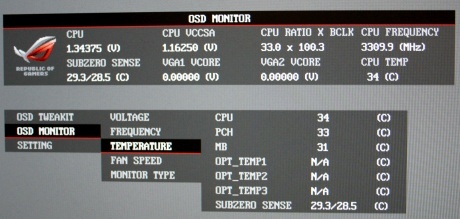
*fotografije OC Key OSD Monitora u akciji (~1.2 MB)
S OC Keyem je ovo definitivno izvedeno na elegantniji i jednostavniji način. Ovo je primjerice praktično kod benchmarka koji značajno opterećuju procesor prilikom svojih procesorskih testova koji su nerijetko zahtjevniji po tom pitanju nego grafički testovi. Idealno rješenje za cijeđenje masti iz procesora do zadnjeg megaherca :). Iz gornjih fotografija možete vidjeti da su nam na početnom izborniku navedene glavne informacije kao što su množitelj, baseclock i napon procesora te memorijskog kontrolera. Isto tako, tu je prikazana temperatura procesora, te subzero sense temperature koje mjere okolnu temperaturu ukoliko nisu spojene sonde. Ukoliko imate spojenu grafičku karticu s pločom preko VGA Hotwirea, na raspolaganju vam je i realtime prikaz napona čipa i memorije. Daljnjim ulaskom u izbornike, mogućnosti se proširuju na detaljniji uvid u temperature (OSD Monitor), izmjene svih mogućih i dostupnih napona ploče, procesora, memorije i grafičke kartice (OSD TweakIT sekcija), a u Setting sekciji i opcije samog OSD-a kao što je njegova veličina ili transparentnost. U izborniku OSD Remote možete upaliti, ugasiti i resetirati računalo, pa čak napraviti i pražnjenje CMOS-a. Sve što vam padne na pamet - tu je. Isto tako, potencijal OC Keya ne prestaje ovdje. Njegove se mogućnosti mogu nadogradnjom firmwarea. Posljednja verzija koja je dostupna (a novija od tvorničke 1.0.0.2) je v1.0.0.3 koju možete skinuti ovdje.
X-Socket
S LGA 2011 socketom Intel je napravio pomalo čudan potez. Već smo navikli da se promjenom socketa mijenja i raspored rupa, pa makar to bilo i par milimetara, no ovaj puta je zadržan razmak rupa koji je korišten kod starog LGA 1366 socketa. One nažalost nisu upotrebljive. Razlog tome leži u dizajnu novog socketa. Budući da je veličina procesora povećana sa 45x42,5 mm na 52,5x45 mm dizajn i mehanizam socketa je morao biti promijenjen. Iz tog razloga je dodana još jedna poluga s lijeve strane kako bi pritisak na procesor bio ravnomjeran. To ne bi bio problem da novi mehanizam koristi postojeće rupe. No na velikoj većini LGA2011 ploča naći ćemo metalni dio socketa preko njih koji na svojim krajevima ima navojne rupe (M4) u koje se montira LGA2011 kompatibilan hladnjak.
Prisjetimo se kako je takav socket izgledao na Asusovoj P9X79 Pro ploči. Asus je odlučio izaći u susret svojim kupcima, pa je sa svojim ROG modelima - Rampage IV Extreme i Rampage IV Formulom zaobišao ovo ograničenje. Ovo se rješenje zove X-Socket, a radi se o socketu koji ne prekriva postojeće rupe na PCB-u. Umjesto toga na izbor imamo dva backplatea – prvi za korištenje LGA2011 rupa, a drugi za korištenje LGA1366 rupa. Ovakav smo potez dakako pozdravili i iskoristili X-Socket s našim Venomousom, a na gornjim fotografijama smo opisali proces zamjene.
Uz X-Socket dolazi ključ s kojim skidamo socket (ili samo njegov backplate). Kao što vidite, proces je iznimno jednostavan. Nakon što smo njega skinuli i zamijenili backplate, dobivamo slobodne rupe za korištenje starijih hladnjaka. Potencijalan problem leži u načinu montaže vašeg starog hladnjaka. Mi smo koristili Thermalrightov Venomous BTK, koji je sličan Noctuinom načinu montaže. U tom slučaju (deblji) vijci s kojim fiksiramo backplate su prilično blizu socketa (naročito donje dvije). No budući da su rupe nešto šire, uz manje korekcije položaja je moguće instalirati hladnjak bez konflikata s tijelom socketa. X-Socket nažalost nije dostupan u slobodnoj prodaji; dolazi samo u bundleu ROG X79 ploča.
Opis - drugi dio
Rampage IV Extreme slijedi dizajn ploča iz Republic of Gamers serije, tako da je i ovdje crni PCB kombiniran s elementima crvene odnosno crne boje. Već na prvi pogled vidimo kako se radi o zaista posebnoj matičnoj ploči pri čemu je svaki milimetar PCB-a iskorišten najbolje što je bilo moguće. Ovo se očitovalo u odličnom dizajnu i rasporedu komponenti, s kojim nećete imati problema čak ni kod korištenja četiri grafičke kartice u 4-Way SLI ili 4-Way CrossfireX konfiguraciji. SATA portovi su postavljeni pod kutem od 90°C stupnjeva, a naponski konektori postavljeni uz rubove ploče, izuzev onih za dodatno napajanje grafičkih kartica i memorije koji su pozicionirani uz backpanel, što ipak nije moglo biti izbjegnuto, a i postavljeno na takvu poziciju s razlogom. Kompletno hlađenje je povezano s heatpipeovima, a na čipsetu je dodan i ventilator. Rampage IV Extreme dolazi u E-ATX formatu, unatoč svemu što nudi, što je svakako za pohvalu. Prijeđimo na detaljniju analizu ploče.

*fotografije prednje i stražnje strane ploče; sa i bez hlađenja na sebi (~2.6MB)
|
||||||||||||||||||||||||||||||||
Započnimo opis ploče s gornjim lijevim dijelom koji je zauzet s četiri od ukupno osam memorijskih utora. S njihove lijeve strane se nalazi blok koji nasjeda na naponsku regulaciju procesora koja se proteže sve do drugog bloka koji se nalazi odmah pored prvog memorijskog utora. Iza VRM bloka se nalaze naponski konektori za procesor - jedan 8-pinski EPS te jedan 4-pinski 12V ATX konektor. A kad smo kod njih spomenimo i dodatne naponske konektore koji se nalaze pored prvog memorijskog utora, odmah iza prvog heatsinka. Radi se o jednom 6-pinskom PCIe konektoru koji napaja ploču s dodatnim "sokom" kod korištenja više grafičkih kartica rasterećujući glavni 24-pinski ATX konektor. Jedna od novosti koje nismo do sada viđali na pločama je i naponski konektor za memoriju koji se nalazi odmah pored ovog za grafičke kartice. Radi se 4-pinskom floppy konektoru koji bi trebao poboljšati overclocking memorije kod ganjanja visokih frekvencija i korištenja žešćih napona prilikom hlađenja sa suhim ledom ili tekućim dušikom. Tik do njega je OC_Key header na koji spajamo kabel za povezivanje s OC Key modulom koji smo ranije opisali. U ovom se predjelu nalazi i nekoliko kontrolera koji pogone pojedine utore na backpanelu ploče. Tu je Intelov 82579V mrežni kontroler, ASMedijini kontroleri ASM1042 za četiri USB 3.0 utora i ASM1061 za dva eSATA porta na pozadinskoj strani ploče. Ispod heatpipea koji povezuje dva bloka nalazi se Digi+ EPU čip, a ispod heatsinka nešto niže još jedan Digi+ čip ali u ulozi jednog od dva PWM kontrolera za memoriju. Iza PS/2 konektora vidimo malu gužvu, pa su ovdje smješteni - crvena Q-Reset tipka (naročito korisno kod korištenja LN2 budući da njegovim pritiskom praznimo BIOS i instantno bootamo ploči), te dvopinski headeri za ROG Connect i OC Key Switch.
Opis - treći dio
S desne se pak strane nalazi ostala četiri memorijska utora. Rampage IV Extreme dolazi s podrškom za ukupno 64 GB DDR3 non-ECC memorije. Podržane su brzine u rasponu od 1066 MHz pa sve do 2400 MHz koje postižemo ručnim overclockingom. Isto tako tu je podrška za XMP 1.3 standard. Preporuča se popunjavanje prvo crvenih, a zatim crnih memorijskih utora na ploči. Svi oni dolazi sa Q-DIMM kopčama na svojim krajevima kako bi instalacija bila što jednostavnija kod instalacije memorijskih modula dok su ostale komponente već gore, kao što je recimo grafička kartica u prvom PCIe utoru. Na desnom se rubu ploče nalazi 24-pinski ATX konektor, a uz njega i četiri 4-pinska headera za napajanje ventilatora. Pored posljednjeg se nalazi i dvopinski header za spajanje termalnih sondi u čijoj se pak blizini nalazi prvi USB 3.0 header za spajanje dodatnog bracketa kojim dobivamo još dva USB 3.0 utora na raspolaganje. Iza njega je strateški smješten još jedan ASMedijin ASM1042 USB 3.0 kontroler, a u desnom kutu Digi+PWM kontroler za procesor. Prijeđimo na najzanimljviji dio ploče koji se nalazi u gornjem desnom kutu ploče, pored posljednjeg memorijskog utora, kojeg Asus naziva OC Zone.
OC Zone sekcija je znatno unaprijeđena u odnosu na onaj kojeg smo imali prilike vidjeti na posljednjoj Rampage III Black Edition. Kako je Asus očigledno bio ograničen s prostorom, morale su se napraviti neke modifikacije pojedinih dijelova kako bi to sve stalo na jedno mjesto, a opet bilo pristupačno i jednostavno za korištenje. Započnim redom od vrha. Unatoč nekoliko setova dijagnostičkih LE dioda, Asus je ipak uspio ugurati i dvoznamenkasti debug display. Odmah ispod njega se nalazi LN2_Mode jumper je pogodan kod korištenja subzero hlađenja budući da izolira poznate probleme cold buga, odnosno cold boota. Dok je ovaj mod aktivan, možemo koristiti i Slow_Mode prekidač koji se nalazi pored spomenutog jumpera (njime smanjujemo brzinu QPi sabirnice). Ovim dijelom dominiraju crvena tipka za paljenje, i crna za reset računala (osvjetljene bijelom bojom u radu i u standbyu), ispod kojeg se nalazi četiri crvena DIP prekidača iliti PCIe x16 Lane Switch, kojim možemo potpuno ugasiti odabrane PCIe utore. Ovo je pogodno kod dijagnosticiranja problema kod korištenja više kartica, ili jednostavno testiranja pojedinih kartica bez potrebe njihovog vađenja iz PCIe utora. Iznad prekidača se nalaze četiri signalizacijske LE diode koje označavaju koji su PCIe utori onemogućeni. Crvena GO_Button tipka je smještena ispod spomenutih prekidača, a služi za učitavanje postavki koje smo unijeli u za to predviđenoj sekciji u BIOS-u (Tools -> GO_Button File). Još jedna novost u OC Zoni je dodavanja VGA Hotwire funkcija koja integrira ukupno šest varijabilnih otpornika koji su upareni s odgovarajućim senzorima za manipulaciju s naponima. Na ploči se nalaze dva takva headera, što znači da je moguće spojiti dvije grafičke kartice na ploču preko Hotwire kabela. Dotični se kablovi headerima spajaju na ploču s jedne strane, dok se drugi kraj lemi na određene nožice PWM kontrolera grafičke kartice. Podržane su uglavnom grafičke kartice novijeg datuma. Nakon što se grafička kartica i matična povežu napone je moguće pratiti softverski, te preko mjernih točaka na ploči, a njihovo korigiranje je moguće preko OC Keyevog OSD-a, RC Tweak IT-a ili preko TurboV EVO-a.
Ovdje su dakako neizostavne ProbeIT mjerne točke. Napone (procesora, memorijskog kontrolera, memorije i čipseta) možemo mjeriti direktno na PCB-u ili preko priloženih produžnih kablova. Između svake mjerne točke na PCB-u se nalazi signalizacijska LE dioda zelene boje koja signalizira eventualan problem pojedine komponente prilikom overclockinga. Primjerice, kada smo odabrali previsoku frekvenciju memorije koju naši moduli nisu mogli podnijeti, uočili smo signalno svjetlo kod DRAM_AB stavke, što nam je odmah dalo do znanja u čemu je problem. Iza 24-pinskog ATX konektora se nalazi još jedan set signalizacijskih LE dioda (Voltminder LED II) crvene boje (CPU_LED, DRAM_LED, VGA_LED, BOOT_DEVICE_LED), no one su ovdje bile za detekciju problema isključivo prilikom POST-a ploče. Ovdje je pomalo "na knap" dodano još deset mjernih točki od kojih su četiri neke manje bitne kao što su VTT_DDR_AB/CD, PCH naponi. Uz njih tu je još šest mjernih točki koje su aktivne ukoliko je grafička kartica spojena preko VGA Hotwire kabela na ploču.
Rampage IV Extreme dolazi sa Extreme Engine DIGI+ II sustavom regulacije napona koja obuhvaća korištenje analognih komponenti (zavojnice, MOSFET-i), ali digitalnih PWM kontrolera. Za procesor (ili točnije procesorske jezgre) je namijenjeno osam faza, za njegov memorijski kontroler tri faze, te po dvije faze za AB i CD memorijske kanale. Za razliku od jeftinijih modela koji koriste LowRDS_On, Asus je koristio DriverMOSFET-e ili NexFET Power Block MOSFET-e, koji zauzimaju manje mjesta (budući da u sebi integriraju dva MOSFET-a i jedan driver), ali se i manje griju. S gornje strane PCB-a se nalazi ukupno jedanaest NexFET-a, dok se sa stražnje strane nalazi njih još osam. Ovo je upotpunjeno sa jedanaest zavojnica ili kako ih Asus naziva Black Metallic Chokes, i korištenjem 100% 10K Black Metallic Cap kondenzatora na čitavoj ploči koji u teoriji imaju pet puta veću izdrživost i otpornost na niske temperature u odnosu na klasične aluminijske solid kondenzatore. Između 8-pinskog EPS i 4-pinskog 12V ATX konektora se nalazi devet povećih ulaznih kondenzatora, dok je ispred socketa postavljeno deset izlaznih kondenzatora nešto manje veličine. Kao što smo već spomenuli, Asus je s pločama baziranim na X79 čipsetu uveo digitalne PWM kontrolere i za memoriju, tako da se sada na ploči nalazi tri Digi+ PWM kontrolera (dva za memoriju i jedan za procesor) i jedan Digi+ EPU kontroler zadužen za napredne power-saving opcije regulacije napona koje se podešavaju u Asusovom Ai Suiteu (sekcija EPU). Prijeđimo na rezultate testiranja.
|
||||||||||||||||||||||||||||||||||||||||||||||||
Iako smo u startu namjeravali mjeriti napon procesora na blagom overclocku od 4.2 GHz, odlučili smo se zadati malo posla ploči, pa smo overclockirali procesor na 5.1 GHz s nemalih 1.6 V i testirali izvedbu Load-Line Calibration sustava na ploči. Dostupno je ukupno šest razina LLC-a . Auto, Regular, Medium, High, Ultra High te Extreme. Napone smo mjerili softverski preko Ai Suitea, odnosno PC Probe aplikacije, i naravno digitalnim termometrom. Zapisali smo stanje mirovanja i opterećenja u oba slučaja. Automatski postavljena razina je Auto koja se pokazala kao sasvim optimalna unatoč visokom naponu procesora. Uočavamo pad od tek 0.005 V prilikom opterećenja. Regular je prva razina kod ručnog podešavanja, kod kojeg, očekivano, zamjećujemo osjetan pad napona od 0.032 V prilikom opterećenja. Prelaskom na Medium stvari idu na bolje pri čemu uočavamo pad od tek 0.002 V u loadu. Razina High već radi nešto veći overvolt procesora i to za 0.021 V prilikom opterećenja, dok je u mirovanju gotovo ravna onoj postavljenoj u BIOS-u. Ultra High razina ovaj overvolt dodatno povećava i to za 0.061 V u odnosu na postavljeno, dok sad već opasna posljednja, Extreme, razina tu razliku povećava za čak 0.1 V. Mjerenja su pokazala kako je razina Medium ili High sasvim dovoljna razina LLC-a do koje trebate ići sve preko toga rezultira u osjetnom overvoltu procesora. Po pitanju softvera, PC Probe II je očitavao vrlo slične vrijednosti onim koje smo izmjerili, pa ako ne idete u ekstreme, predstavlja sasvim solidan orijentir trenutnog napona. Isto tako smo istestirali ostale napone, no budući da se radi o zaista mizernim fluktuacijama u naponu, nismo ih dodavali u našu tablicu.
Za razliku od velike većine matičnih ploča baziranih na X79 čipsetu, Asus je ipak išao na dodavanje aktivnog rješenja. Na ploči se nalazi ukupno tri perforirana bloka crne boje i niskoprofilni hladnjak na čipsetu s ventilatorom, a međusobno su povezani s nekoliko heatpipeova čineći jednu veliku funkcionalnu cjelinu. Prvi se blok nalazi između backpanela i prva četiri memorijska utora. Iako na prvi pogled možda izgleda tako, on ne nasjeda na komponente regulacije napona, nego je ovdje kako bi se povećala disipacijska površina bloka koji trpi najveći napor, a to je onaj koji leži na regulaciji napona procesora. Oba su bloka pričvršćena metalnim pločicama s donje strane PCB-a, gdje se nalazi ostatak MOSFET-a na koje ujedno i naliježe.
Opis - četvrti dio
Ostatak sustava hlađenja se nastavlja heatpipeom do središnjeg bloka, koji, baš kao i onaj pored memorijskih utora naliježe na PCB. Iako se radi o relativno niskim heatsinkovima, nažalost neće biti moguća instalacija bilo kojeg niskoprofilnog CPU hladnjaka. Isprobali smo Scytheov Samurai ZZ koji nikako nije pasao između gornjeg i središnjeg heatsinka koji je smetao njegovim heatpipeovima. S druge pak strane, vjerujemo kako će velika većina korisnika s ovakim komponentama koristiti ipak neke veće tower hladnjake ili pak vodene blokove s kojima takvih problema nema. Sustav se završava s hladnjakom na čipsetu. Iako će se korisnici željni tišine na prvi pogled zgroziti kad vide ovu zujalicu na čipsetu, situacija ipak nije tako loša. Naime, ovom je ventilatoru moguće smanjiti brzinu vrtnje okretaja sa 100% na 50% ili ga čak potpuno ugasiti. Isto tako, kompletno hlađenje odlično nasjeda na komponente što možete vidjeti ovdje, a šlag na kraju je korištenje kvalitetne paste na čipsetu u odnosu na nerijetke situacije kada proizvođači koriste thermal-padove ili još gore "žvakaće gume" za prijenos topline. To bi bilo sve po pitanju teorije, prijeđimo na rezultate mjerenja.
|
||||||||||||||||||||||||||||||||||||||||||||||||
Iako to do sada nismo prakticirali, iskoristili smo priliku izmjeriti temperature heatsinkova na ploči u nekoliko uvjeta, pomoću Type-K sondi spojenih na ploču. Sondu smo fiksirali na sredinu svakog heatsinka na ploči i pratili temperature (a usput obraćali pažnju što softver govori o njima). Mjerenja smo obavili u dvije varijante. Prva je bila bez ikakvih dodatnih ventilatora usmjerenih direktno prema heatsinkovima ploče, a u drugoj varijanti smo dodali 120mm ventilator (brzine vrtnje oko 1200rpm) preko VRM dijela ploče. HS #1 označava heatsink između backpanela i memorijskih utora, HS #2 označava heatsink na regulaciji napona za procesor, HS #3 označava središnji heatsink, dok HS #4 označava onog na čipsetu s ventilatorom. Isto tako, u mjerenje smo dodali temperature ulaznih kondenzatora budući da se i oni znaju pošteno zagrijati prilikom većeg opterećenja procesora, pogotovo na X79 pločama. U usporedbi s pločama ostalih proizvođača, Rampageica se pokazala kao dostojan protivnik čak i bez dodatnog hlađenja pri čemu je najvišu temperaturu dosegnuo heatsink koji se nalazi na VRM-u. Kondenzatori su s druge strane došli do 73°C, ne baš niska temperatura, no ipak se radi o "robi" većeg kalibra. Dodavanjem ventilatora, sve su temperature splasnule na više nego prihvatljive razine - redom ispod 40°C, dok su kondenzatori opali za drastičnih 27°C. Sve u svemu, hlađenje svoj posao definitivno odrađuje odlično. Inače, ovo su temperature s procesorom na 4.2GHz pri 1.25 V, dodavanjem višeg napona procesoru i samim time većim overclockom, dodavanje ventilatora u jednadžbu postaje neminovno ukoliko želimo sačuvati zdravlje ploče.
Asus je svoj top model opremio sa šest PCI Express utora za proširenja - četiri PCI Express 3.0 x16 utora crvene boje, jedan PCI Express 3.0 x16 sive boje i jedan PCI Express 2.0 x1 crne boje. Rampage IV Extreme podržava 4-Way SLI kao i ATI Quad-GPU CrossfireX. Kod korištenja jedne kartice, punu propusnost se dobiva njezinom instalacijom u prvi ili četvrti utor (x16). Kod korištenja dvije kartice, punu propusnost dobivamo instalacijom kartica u prvi i četvrti utor (x16/x16). Kod tri kartice koriste se prvi, drugi i četvrti utori (x16/x8/x16), dok se s četiri kartice koriste prvi, drugi, četvrti i šesti utori pri čemu imamo x16/x8x/8x/x8 konfiguraciju utora, odnosno propusnosti. Raspored utora je u svakom od navedenih kombinacija odličan, što znači da je moguće korištenje dual-slot grafičkih kartica čak i kod 4-Way konfiguracija. Isto tako, u slučaju dvije kartice, moguće je koristiti i one s triple-slot hladnjacima kao što su Asusove Direct CU II kartice. Također, unatoč tome što se na prvi pogled možda čini "na knap", problema po pitanju instalacije grafičke kartice nije bilo. Neki su proizvođači išli na sličnu varijantu pošto poto pa su završili s problemima kod korištenja tower hladnjaka i kartice u prvom PCIe utoru, što je onda zahtijevalo ili drukčiju orijentaciju hladnjaka ili premještaj kartice u neki drugi PCIe utor. Nadalje, ploča dolazi sa ASMedijinim ASM1480 PCIe Gen3 pretvaračima. Između prvog i drugog PCIe x16 utora se nalaze dva ICS-ova čipa - ICS 9FGL1218AKLF - generator takta za procesor i ICS 32SQ428AL - generator takta PCIe sabirnice, koje Asus već neko vrijeme koristi na većini svojih ploča. Pored PCIe x1 utora se nalazi primarni iROG čip koji služi za monitoring i upravljanje (overclocking) pločom na hardverskoj razini, a iznad završetka posljednjeg PCIe utora je pozicionirana i baterija. Iako pozicija nije bajna, ne bi trebali često posezati za njezinim vađenjem. Tijekom našeg testiranja samo smo par puta trebali prazniti CMOS, a i to smo radili preko gumba na backpanelu. Po pitanju ostatka, u kutu se ploče nalazi Realtekov ALC898 HD Audio CODEC zadužen za zvuk, Nuvotonov NCT6776F Super I/O kontroler zadužen za monitoring i kontrolu brzine vrtnje ventilatora. Nešto više od njega se nalaze ASMedijini ASM1061/1042 SATA 6Gb/s odnosno USB 3.0 kontroleri. Na donjem rubu se nalazi mala vojska pinova; tu su dakle front-panel audio te SPDIF_OUT headeri, kao i pinovi za spajanje jedne od termalnih sondi. Isto tako, na donjem se rubu ploče nalazi ukupno tri 4-pinska headera za spajanje ventilatora.
Rampage IV Extreme dolazi s ukupno osam SATA portova koji su postavljeni pod kutem od 90°. Prva dva SATA 6Gb/s porta crvene boje su pogonjeni ASMedijinim ASM1061 PCIe SATA kontrolerom bez podrške za RAID. Druga dva SATA 6Gb/s porta crvene boje su pogonjeni nativno od strane Intelovog X79 čipseta, te podržavaju kreiranje 0, 1, 5 i 10 RAID polja. Preostala četiri SATA 3Gb/s porta crne boje su također pogonjeni Intelovim X79 čipsetom s podrškom za RAID 0, 1, 5 i 10. Za razliku od prošlotestirane P9X79 Pro, Rampage IV Extreme ne dolazi s podrškom za Asus SSD Caching budući da je izbačen Marvellov 88SE9128 kontroler koji je očito bio specifičan za rad ove tehnologije. Koliko je loše, isto toliko je dobro, budući da spomenuti kontroler nije na najboljem glasu, kako po pitanju performansi, tako po pitanju stabilnosti. Iako smo nedostatak Intelove Smart Response tehnologije naveli kao minus X79 platforme, sve je više proizvođača koji izbacuju SSD-ove sa posebnim softverom za keširanje (odnosno ubrzavanje mehaničkih diskova) kao što je recimo OCZ-ov Synapse Cache kojeg smo nedavno testirali, čineći izostanak Intelove podrške manje bolnim. Odmah pored posljednjeg SATA porta nalazi se "kućica" slične veličine. Radi se o malenom digitalnom termometru kojeg Asus naziva Subzero Sense. Na njega se spajaju najviše dvije Type-K sonde, koje su u mogućnosti mjeriti -200/+200°C temperature. Ovo je naročito korisno za sve koji nemaju termometar a žele se poigrati s tekućim dušikom na procesoru (ili grafičkoj kartici), ali i za one koji će koristiti recimo više grafičkih kartica pod LN2 pri čemu će uštediti na barem jednom termometru koji nije baš jeftin. Praćenje temperatura preko ovih sondi je moguće na praktički svakom mjestu, bilo da ste u BIOS-u, Windowsima (TurboV Evo/RC Tweak IT) pa čak i dok je računalo ugašeno (preko OC Keyevog OSD-a). U praksi ovo funkcionira odlično, a u BIOS-u je moguće postaviti i odstupanje temperature u određenom postotku. Ukoliko nijedna sonda nije priključena, BIOS/softver će javljati okolnu temperaturu. Po pitanju čipova u ovom se području nalazi drugi ASMedijin ASM1061 SATA 6Gb/s kontroler, sekundarni iROG čip, drugi Digi+ PWM kontroler za memoriju (između PCH hladnjaka i kraja DIMM utora), dva Winbondova BIOS čipa (64Mbit ROM) smještenih u socket (pored svakog se nalazi signalizacijska LED-ica koja označava koji je u funkciji), te ASMedijin ASM1042 USB 3.0 kontroler koji pogoni obližnji (drugi) USB 3.0 header crvene boje na rubu ploče. U samom kutu ploče se nalazi crveni BIOS Switch gumb koji služi za prebacivanje BIOS-a (mogućnost bootanja sa prvog ili sa drugog BIOS čipa). Uz spomenuti USB 3.0 header, tu su i dva USB 2.0 headera crne boje koji donose ukupno četiri dodatna USB porta.
Backpanel ploče je opremljen u skladu s ostatkom ploče. Uz ukupno 12 USB portova, ubačeno je i dva eSATA porta kao i Bluetooth modul. Tu su i dvije funkcijske tipke koje svijetle zelenom bojom dok je ploča uključena. Prva od njih služi za pražnjenje BIOS-a, dok je druga više funkcijska. Pomoću nje možete spojiti računalo putem priloženog bijelog USB kabela kako biste koristili RC Tweak IT softver preko kojeg s drugog računala overclockiramo sustav. Druga je za aktivaciju OC Keya i prebacivanje tipkovnice prilikom rada istoga. Treća je USB BIOS Flashback koje je Asus uveo i na ostale ploče iz X79 serije, dok je ta opcija u startu bila rezervirana samo za ROG ploče. Princip rada smo objasnili u prethodnoj recenziji Asus P9X79 Pro ploče, no ukratko podsjetimo o čemu se radi. Putem Flashback funkcije možemo flashati BIOS bez paljenja računala, odnosno nije potreban procesor u socketu za to. Dovoljno je staviti R4E.ROM datoteku na USB stick (formatiran u FAT32 sustavu) i prikopčati ga u bijeli USB port na backpanelu ploče. Zatim je potrebno držati ROG Connect tipku pet sekundi kada će ona početi blinkati. Nakon što prestane svijetliti, BIOS je flashan. Osvrnimo se na ostatak backpanela:
- 8x USB2.0/1.1 portova
- 1x BIOS Flashback tipka
- 1x ROG Connect tipka
- 1x Bluetooth modul
- 1x RJ45 (LAN) port
- 2x eSATA 6Gb/s porta
- 4x USB3.0/2.0 porta
- 1x optički S/PDIF izlaz
- 5x audio izlaza
Opis - peti dio
Softver
Iako smo u prethodnoj recenziji obradili sav softver koji dolazi s Asusovom P9X79 Pro, ovdje ćemo taj opis malo podebljati i upotpuniti sa slikama. Ubacivanjem DVD medija dočekuje nas prozor koji je podijeljen u nekoliko tabova - Drivers (mogućnost instalacije Google Chrome pretraživača (pomalo napadno reklamiranje, budući da nam nudi njegovu instalaciju i otvaranjem medija), Intelovih Chipset, Management Engine Interface te RST drivera, kao i Asmedijinih USB 3.0 drivera), Utilities (uz Asusov softver priložene su pune verzije Kaspersky Anti-Virusa 2011, Daemon Toolsa Pro te besplatnog Adobe Acrobat Readera X za potrebe čitanja priložene dokumentacije u PDF formatu), Manual (instalacijske upute, priručnik matične ploče, Realtek HD Audio manual, Disk Unlocker manual i WebStorage manual), Video, Contact i Special. Pored standardnog Ai Suitea II, tu su ROG Connect (Plus), Web Storage, Disc Unlocker, Mem TweakIT te ROG CPU-Z. Ai Suite II obuhvaća većinu navedenih i dodatne aplikacije u jedno funkcionalno sučelje.
Za razliku od onog plave bolje, ROG ploče dolaze sa prilagođenim sučeljem crvene boje uz poneku opciju više. Ulaskom u Ai Suite dočekuje nas minimalistički toolbar kojeg je moguće sakriti s desne strane ekrana te pozvati po potrebi. Isto tako ga je moguće minimizirati u tray. Glavni toolbar se sastoji od nekoliko tipki - CPU Level Up, Tool, Monitor, Update, System Information te Settings, čijim pritiskom pozivamo tražene alate. U CPU Level Up sekciji uz dva klika možemo overclockirati procesor na 4.017 GHz, 4.120 GHz ili 4.250 GHz. Ove smo postavke isprobali, a Prime testiranje je pokazalo kako je procesor na ovim frekvencijama zaista i stabilan, pri čemu je ploča umjereno dozirala potrebne napone za procesor.
TurboV EVO - iduća i po pitanju opcija najopširnija aplikacija. Gotovo sve opcije iz Extreme Tweaker sekcije u BIOS-u su dostupne i softverski nadohvat ruke. U mogućnosti smo podešavati frekvenciju baseclocka, napon procesora te oba memorijska kanala. TurboV EVO je nadalje proširen u još tri sekcije - Advanced Mode, CPU Ratio te CPU Strap. U prvoj možemo podešavati CPU VCCSA, CPU PLL, VTT CPU, PCH, VTTDDR i ostale napone (koji su raspoređeni u dodatna tri slajda). U drugoj - CPU Ratio sekciji možemo dizati množitelj procesora ukoliko se radi o K ili X procesorima. Kod recimo i7-3820 procesora množitelj smo mogli dizati samo iz BIOS-a. U trećoj, CPU Strap sekciji možemo podizati strap procesora sa tvorničkih 100MHz na 125MHz, 166MHz te 250MHz. Na kraju sve ove postavke je moguće zapisati, odnosno sačuvati u profilima.
DIGI+ Power Control - izlaskom nove serije matičnih ploča baziranih na X79 platformi, Asus je obuhvatio kako procesor dosada, tako i memoriju sa svojim Digi+ PWM kontrolerima zajedno sa svim prednostima koje oni pružaju. Ova je sekcija podijeljena na CPU Power i DRAM Power. U prvoj imamo mogućnost podešavanja CPU Load-line Calibration, VCCSA Load-line Calibration, CPU Current Capability, VCCSA Current Capablitly, CPU Voltage Frequency, VCCSA Fixed Frequency te VRM Over Temperature Protection funkcija. U drugoj možemo podesiti DRAM-AB/CD Current Capability, DRAM-AB/CD Voltage Frequency te DRAM-AB/CD Power Phase Control funkcije. Čitavo sučelje je atraktivno, a sve opcije su opisane te pojednostavljene grafički s desne strane prozora.
EPU - aplikacija koja se brine za efikasnost i energetski prihvatljivu potrošnju energije. Dostupna su tri načina rada - Auto, High Performance i Max. power saving. Svaki od njih slikovito prikazuje na koje dijelove je stavljen naglasak (Performance, Tranquility, Convinience, Energy Saved, Performance, Reliability). Tu je i statistika koliko ste smanjili emisiju CO2 (u mg), i trenutnu potrošnju procesora (u Wattima). S desne strane su dodane sličice procesora, matične ploče, memorije, ventilatora, hard diska i grafičke kartice koje svijetle ukoliko su uvrštene u trenutno odabrani način rada. U High Performance načinu rada možemo podesiti Dynamic Power Management, Chipset Voltage Downgrade, Fan Control, Turn Off hard disks te Turn Off Screen funkcije. Za razliku od Max. power saving načina rada, ovdje je onemogućena opcija vCore Voltage Downgrade kako ne bi došlo do nestabilnosti ukoliko je procesor overclockiran. Kod Max. Power Saving moda, naglasak je stavljen prvenstveno na pouzdanost računala, smanjenje električne energije, dok su performanse u ovoj varijanti na posljednjem mjestu.
Fan Xpert+ - aplikacija koja je zadužena za reguliranje brzine vrtnje svi ventilatora koji su spojeni na 3/4-pinske fan headere na ploči. Svakom spojenom ventilatoru je dodijeljen niz od nekoliko predefiniranih profila (Standard, Silent, Turbo, Intelligent, Stable), a isto tako je dodana mogućnost samostalnog korigiranje brzine vrtnje u ovisnosti od temperature i opterećenosti procesora. Još jedna zanimljiva funkcija je i CPU Fan Fan Speed koja testira brzinu ventilatora na raznim naponima.
Probe II - ovo je jedna od aplikacija koja nas prati od samih početaka Ai Suitea, a njezin je izgled doživio nekoliko nadogradnji. Ovaj puta je proširena i podijeljena na nekoliko funkcionalnih cjelina - Voltage (monitoring napona procesora i njegovog memorijskog kontrolera (VCCSA/VTT) te +12V/+3.3V/+5V naponskih railova), Temperature (monitoring napona procesora, matične ploče, te temperaturnih sondi ukoliko su spojene na ploči), Fan Speed (monitoring brzine svih ventilatora na ploči, moguće je postaviti i minimalnu brzinu okretaja pojedinog ventilatora), Preference (podešavanje postavki) i Alert Log (ovdje možete odabrati i postaviti zvučni signal za koji će se oglasiti ukoliko se neki od ventilatora prestane vrtjeti).
Sensor Recorder - aplikacija koja se zadužena za praćenje i evidentiranje ponašanja pojedinih dijelova računala. Ona je podijeljena na nekoliko cjelina - Voltage (odabrati napona koje želimo pratiti i zapisivati), Temperature (odabir temperatura pojedinih komponenti koje želimo pratiti i zapisivati) te Fan Speed (odabir pojedinih ventilatora koje želimo pratiti i zapisivati). Posljednja i krucijalna sekcija ove aplikacije je upravo History Record gdje možemo provjeravati sve navedene sekcije u određenom vremenskom intervalu. Ovdje je moguće odrediti interval snimanja kao i duljinu snimanja svih podataka koje smo dobili iz prethodnih sekcija.
USB 3.0 Boost - radi se o Asusovoj tehnologiji koja povećava brzinu prijenosa podataka koristeći USB 3.0 uređaje (USB stickovi, prijenosni diskovi). Dovoljno je spojiti željeni USB3.0 uređaj, a aplikacija će napraviti svoje; prebaciti uređaj u Turbo ili UASP (USB Attached SCSI Protocol) mod rada, ukoliko je isti podržan od strane uređaja koji koristite.
Ai Charger+ - jedna od novijih aplikacija u Asusovom softverskom paketu koji podržava brzo punjenje BC 1.1 kompatibilnih uređaja. Službeno su podržani Appleovi iPhone, iPod i iPad uređaji, no svaki koji podržava spomenuti BC 1.1 standard će se moći puniti preko USB 3.0 konektora na ploči do, kako to Asus piše, tri puta brže od klasičnih rješenja.
Asus Update - aplikacija kojim možemo nadograditi BIOS na najnoviju verziju na dva načina - lokalno (ručno skidanje BIOS-a) ili preko interneta (automatska pretraga, preuzimanje i nadogradnja BIOS-a).
MyLogo - aplikacija koja služi za promjenu slike koja se pojavljuje na ekranu prilikom paljenja računala, odnosno tokom POST-a. Ovo je moguće napraviti na tri načina - promjena trenutnog BIOS-a boot loga na matičnoj ploči, promjena boot loga na skinutom BIOS-u i nadogradnja odmah nakon toga, promjena boot loga na skinutom BIOS-u, ali bez nadogradnje.
System Information - aplikacija koja je podijeljena na tri sekcije - MB, CPU, SPD. U sekciji MB možemo vidjeti proizvođača matične ploče, njezino ime, verziju te serijski broj. Isto tako je moguće vidjeti proizvođača, datum i verziju trenutnog BIOS-a na ploči. U sekciji CPU možemo vidjeti proizvođača, seriju, ime te socket trenutno instaliranog procesora. Isto tako i njegov stepping, s kim je instrukcijama opremljen, broj jezgri, odnosno threadova, te količinu L1, L2 i L3 cache priručne memorije. U sekciji SPD imamo pristup informacijama o trenutno instaliranoj memoriji - ime proizvođača, tip, veličinu, serijski broj, te uvid u programirane SPD profile, ukoliko se radi o memoriji koja je s njima programirana. Sve u svemu, CPU-Z u Asusovoj izvedbi.
Settings - u ovoj sekciji imamo na izbor o(ne)mogućavanja pojedinih kako alata, tako i Monitoring ili Update dijelova Ai Suite softverskog paketa. Ponekad je iritantno vidjeti upozorenje o previsokom naponu prilikom ulaska u Windowse, pa nije loše ugasiti kompletnu Monitor sekciju kako biste to izbjegli.
CPU Maximizer - jedna od aplikacija koja ne dolazi na DVD mediju s pločom, a moguće ju je nabaviti na stranim forumima ili bespućima Asusovog FTP-a, je i CPU Maximizer. Radi se o aplikaciji kojom možete postaviti ograničenja u vidu množitelja procesora po jezgrama i napona u ovisnosti od temperature procesora. Klikom na Start započinje mjerenje, a isto tako je moguće postaviti interval mjerenja temperature prilikom istog.
MemTweakIT - aplikacija koja dolazi uz ploču je alat koji je tu od izlaska Sandy Bridge procesora. Radi se o jednostavnom alatu koji vam omoućava podešavanje latencija memorije iz Windowsa, koje su raspoređene u tri prozora. Uz to, imamo na uvid trenutno odabrani omjer baseclock sabirnice i memorije, broj kanala koji su u funkciji te trenutna frekvencija memorije. Na kraju Asus je dodao i DRAM Efficiency Score koji se povećava smanjivanjem pojedinih latencija. MemTweakIT nije ograničen samo na ploče iz ROG serije, a uz to je i jedini program ovakve vrste kako za Sandy Bridge, pa tako i za Sandy Bridge-E platforme. U vrijeme X58 platforme, postojao je program pod nazivom CPU Tweaker sa istim opcijama, no nažalost njegov je razvoj prekinut, čime su zakinuti korisnici svih ostalih proizvođača matičnih ploča.
RC TweakIT - aplikacija koja nas prati već neko vrijeme sa Asusovim ROG pločama. Instalira se na sekundarno računalo koje je spojeno s ROG pločom preko bijelog USB kabela koji dolazi s pločom. Njegovom instalacijom imamo na raspolaganju sve opcije koje su inače prisutne u TurboV Evo aplikaciji, no dodatno pojačana sa RC Poster dodatkom koji prati proces podizanja ploče od paljenja, preko POST-a i do ulaska u Windowse. Pomoću RC Remote dodatka možemo upaliti, ugasiti i resetirati računalo s kojim smo spojeni, a isto tako i napraviti pražnjenje BIOS-a ploče na istom. U RC Diagramu možemo pratiti odabrane napone i temperature. Također treba napomenuti kako je dostupan i GPU TweakIT dodatak kojim možemo dizati frekvenciju grafičkog čipa, memorije, napona i ventilatora grafičke kartice ukoliko je ona spojena sa pločom preko VGA HotWirea. Definitivno koristan dodatak, a kao i ostatak Asusovog softvera, radi bez greške.
ROG CPU-Z/ROG GPU-Z/Windows 7 ROG tema i wallpaperi - po uzoru na ostale aplikacije iz Asusove postave, napravljene su i modifikacije sučelja postojećih popularnih aplikacija za monitoring procesora i grafičkih kartica - CPU-Z i GPU-Z. Isto tako, Asus je za ljubitelje ROG serije napravio i Windows 7 temu, kao i nekoliko prigodnih wallpapera s Republic of Gamers tematikom. Ovdje možete skinuti navedeno - ROG CPU-Z v1.59, ROG GPU-Z v0.62, tema, wallpaperi.
BIOS
U odnosu na non-ROG ploče koje dolaze u plavoj boji, Rampage IV Extreme dolazi s BIOS-om u crvenoj varijanti. Radi se o AMI-jevom Aptio UEFI BIOS-u. Prvim ulaskom dočekuje nas Advanced način rada, dok je u Easy moguće pristupiti iz Exit izbornika, ukoliko to želite. Sučelje je podijeljeno u nekoliko sekcija - Extreme Tweaker, Main, Advanced, Monitor, Boot, Tool i Exit. U Main sekciji možemo vidjeti sve informacije o ploči; verziju i datum izdavanja trenutnog BIOS-a na ploči, promjena jezika te postavljanje administratorske lozinke. Iduća, Advanced sekcija je jedna od najopširnijih, a podijeljena je na - CPU Configuration (podešavanje Hyperthreadinga, aktivnih jezgri, virtualizacije, dok u dodatnoj CPU Power Management Configuration sekciji i podešavanje množitelja procesora, Turbo moda, te power-saving postavki), System Agent Configuration (podešavanje načina rada PCIe utora; dostupni su na izbor Gen1, Gen2 te Gen3), PCH Configuration (paljenje i gašenje High Precision Timera), SATA Configuration (podešavanja načina rada SATA kontrolera - IDE/AHCI/RAID, o(ne)mogućavanje SMART i Hot Plug funkcija; koji se preporuča ostaviti upaljen ukoliko se koristi SSD disk na AHCI načinu rada), USB Configuration (o(ne)mogućavanje Legacy podrške), Onboard Devices Configuration (ovdje možemo ugasiti pojedine ili sve kontrolere, ovisno o vašim potrebama; konkretno zvučni, Bluetooth, mrežni, te Asmedijine USB3.0 odnosno SATA 6Gb/s kontrolere) i APM (odabir operacija koje ploča obavlja nakon nestanka, odnosno dolaska struje).
Iduća sekcija na redu je Monitor koja je podijeljena na - Voltage Monitor (nadzor CPU, CPU VCCSA, VTT, PLL, PCH, DRAM-AB/CD napona, kao i napona 12V/5V/3.3V railova napajanja), Temperature Monitor (nadzor temperatura procesora, matične ploče, čipseta, temperaturnih sondi (ukoliko ih imate spojene), te Subzero Sense temperatura, odnosno onih na koje su spojene sonde; isto tako moguće je postaviti granicu na svaku od navedenih kao zaštitu od pregrijavanja), Fan Speed Monitor (nadzor brzine vrtnje svih ventilatora spojenih na ploči) i Fan Speed Control (kontrola brzine vrtnje svih ventilatora spojenih na ploči putem predefiniranih ili vlastiti postavljenih parametara; ovdje je moguće potpuno ugasiti ventilator na heatsinku čipseta). Iduća na redu je sekcija Boot u kojoj možemo ugasiti bootup logo ploče, podesiti brzinu POST-anja, načina rada BIOS-a, te naposljetku redoslijed boot uređaja. Tool sekcija se sastoji od nekoliko aplikacija - EZ Flash 2 Utility (alat za flashanje BIOS-a), SPD Information (uvid u SPD profile u memoriji), O.C. Profile (spremanje profila; ukupno osam raspoloživih mjesta, odnosno šesnaest ukoliko brojimo i drugi BIOS), BIOS FlashBack (odabir boota s drugog BIOS-a ploče, ili kopiranje BIOS-a #1 u BIOS #2; ovo smo prvi puta vidjeli na Rampage Extreme) i GO Button File (podešavanje overclocking postavki za direktno učitavanje preko GO_Button tipke na ploči) Naposljetku klikom na Exit tipku možemo učitati tvorničke postavke, sačuvati ili poništiti one koje smo napravili od posljednjeg ulaska u BIOS, ili se prebaciti u EZ mode način rada. Prijeđimo na Extreme Tweaker sekciju.
|
||||||||||||||||||||||||||
Za razliku od Ai Tweakera kod običnih ploča, ROG ploče su nadopunjene sa Extreme Tweaker sekcijom koja sadrži sve opcije vezane za overclocking i malo više :). Prve opcije koje nas dočekuju prilikom ulaska su predefinirani profili za razne namjene - Load Normal OC Profile, Load Gamer's OC Profile, Load Extreme OC Profile (Low Current) i Load Extreme OC Profile (High Current). Prve dvije su namijenjene za umjereniji overclocking na zraku, dok su druge dvije namijenjene prvenstveno za žešći overclocking i subzero overclocking. Valja biti oprezan prilikom njihovog učitavanja jer su naponi i ostale postavke podešene prilično visoko. Ako malo bolje pogledate sam početak ekrana, iznad ovih profila je smješten status LN2 Mode načina rada. Po defaultu je postavljen na Disable, a moguće ga je promijeniti isključivo putem jumpera na ploči. Nadalje, preko funkcije Ai Overclock Tuner možemo učitati XMP profile ukoliko oni postoje programirani u memoriji. Za detaljnija podešavanja, ovo je potrebno postaviti na Manual čime se otvara mogućnost mijenjanja CPU Strapa i baseclock frekvencije. CPU Level Up funkcija koju smo ranije spomenuli u sekciji Softver se nalazi i u BIOS-u. U glavnom prozoru ove kategorije je moguće podesiti i množitelj memorije, omogućiti Extreme OV (njegovim omogućavanjem dobivamo mogućnost dodavanja viših napona komponentama), te podesiti mnoštvo napona.
Da priča ne završava ovdje govore i dodatne sekcije - DRAM Timing Control (sekcija u kojoj podešavamo latencije memorija upotpunjena je s dodatnim predefiniranim profilima; dovoljno je odabrati profil koji vam odgovara u ovisnosti od čipova koje imate na njima - Elpida Hyper, PSC, Hynix te Raw MHz profil za ganjanje isključivo maksimalne brzine), DIGI+ Power Control (sekcija prepuna opcijama vezanim za naponsku regulaciju procesora, memorijskog kontrolera i memorije), CPU Performance Settings (podešavanje množitelja procesora, power-saving opcija, Turbo moda i ostalih parametara vezanih za isti), GPU/DIMM POST (evidencija instalirane radne memorije i grafičkih kartica u pojedinim utorima; tu je i PCIe Lane Simulator koji simulira raspored PCIe stazica čak i bez instaliranih grafičkih kartica u utorima). Ako ste mislili da je ovome kraj, na dnu se nalazi još sekcija u kojima podešavamo pojedine komponente do najsitnijih detalja - CPU Tweaker's Paradise, Memory Tweaker's Paradise, PCH Tweaker's Paradise, VGA Tweaker's Paradise (podešavanje napona grafičke kartice ukoliko ste ju spojili s pločom preko VGA HotWirea). Sve u svemu genijalno opremljen BIOS u s kojim treba dosta raditi kako bi se izvukao sav potencijal koji nudi, a s mnoštvom opcija, ovo će biti izazov i za najiskusnije korisnike. Kao i uvijek, uz opremljenost, BIOS je iznimno stabilan; nadogradnje izlaze redovito, a tu su i beta BIOS-i za entuzijaste koji su nerijetko prilagođeni za rad s pojedinim komadom aktualnog hardvera (kao što su grafičke kartice; u prvom redu).
Test sistem, način testiranja i overclocking
|
||||||||||||||||
|
||||||||||||||||||||||||||||||
Način testiranja
Rampage IV Extreme smo usporedili sa Asusovom P9X79 čiju ćete recenziju čitati kroz koji dan, dok smo njezinu jaču, Pro, verziju već imali na testu. Procesor koji smo koristili za testiranje bio je Intelov Core i7-3960X. Njega smo istestirali u dvije varijante – na tvorničkoj frekvenciji s upaljenim Turbom – 3.9 GHz (39x100 MHz) i na overclockiranoj frekvenciji od 4.8 GHz (48x100 MHz). Rampage IV smo imali dulje vremena na testiranju pa smo promijenili nekoliko memorijskih kitova tokom testiranja. Ripajws X 2133 MHz CL8 smo koristili u dvokanalnoj varijanti za testiranje maksimalne frekvencije sa stegnutim latencijama. G.Skill RipjawsZ 1866 MHz CL9 smo koristili za usporedbu matičnih ploča i svakodnevni rad. Dok smo kombinaciju Ripjawsa Z i nedavno recenziranih Aresa koristili za testiranje 32 GB memorije na maksimalnoj frekvenciji, pri čemu su dakle svi memorijski utori bili popunjeni. Za usporedbu matičnih ploča, Aresi su radili po svom XMP profilu, dakle 2133 MHz, CL11-11-11-30, 2T. Koristili smo i nekoliko grafičkih kartica tokom testiranja – Gainward GeForce GTX 550 Ti, Gigabyte GeForce GTX 560 Ti SOC te Nvidia GeForce 7300GT. Naposljetku, napajanje korišteno za ove potrebe bilo je Antecovo HCP-1200W.
Overclocking
Pošto je ploča na testiranju u labu bila u dva (duža) navrata; jednom s vodenim hlađenjem, a drugi put bez njega, uvrstili smo posljednje i maksimalno postignute rezultate overclockinga procesora na zraku. Blaženi X-Socket nam je omogućio da iskoristimo vjernog Venomousa X u kombinaciji s Deltinim ventilatorima. Budući da smo kod testiranja Asusove P9X79 Pro temeljito istestirali overclocking potencijal našeg testnog primjerka i7 3960X, stvari su nam bile nešto lakše, pri čemu smo se mogli posvetiti iskorištavanju blagodatima BIOS-a i svih njegovih opcija. Prilikom testiranja maksimuma učitali smo "Extreme OC (Low Current)" profil, te napravili neke korekcije po pitanju određenih postavki, budući da su neki naponi previsoki i namijenjeni subzero hlađenju, koje u ovoj varijanti nismo koristili. Isprobali smo 100 MHz i 125 MHz strapove, a za maksimalni overclocking 125 MHz strap se pokazao kao pobjednički. Pri tome smo u kombinaciji s množiteljem 42 i sitnijim podešavanjem baseclocka postigli 5281.7 MHz, pri 1.67 V na zraku. Budući da se radi o inženjerskom primjerku, procesor traži nešto više napona za visoke frekvencije, kao što se može vidjeti iz priloženog. Prvi smo puta na raspolaganju imali samo dual channel kit, a ovaj rezultat je postignut s quad channel kitom, čijim je korištenjem sam procesor nešto više opterećeniji nego kod dvokanalnog moda rada memorijskog kontrolera.
Rampage IV Extreme se pokazala kao odlična podloga i za 3D testiranje. Tako da smo obavili testiranje maksimalne stabilnosti procesora na sobnim temperaturama u multi-threaded benchmarcima; također sa Venomousom, koji je podnio opterećenje od preko 1.6 V sa svim fizičkim, odnosno logičkim jezgrama u pogonu na 5150 MHz. Tom smo se prilikom poigrali i sa Gigabyteovom GTX 560 Ti SOC karticom te izvrtjeli 3DMark 06, 3DMark Vantage i 3DMark 11, čiji su CPU testovi iznimno zahtjevni i ovisni o stabilnosti procesora. Postigli smo 37126 bodova u 3DMarku 06, 27550 bodova u 3DMarku Vantage, odnosno 5988 bodova u 3DMarku 11 s grafičkom karticom overclockiranom na 1070/2140/1200 MHz, 1.037 V, i procesorom na spomenutih 5.15 GHz. Na prvom smo screenshotu priložili i Turbo V EVO s prikazom korištenih napona za procesor. Uz spomenute 3DMarkove, Cinebench te x264 HD benchmark aplikacije su dosta dobri pokazatelji stabilnosti procesora, uz naravno sveprisutne Prime/OCCT/LinX stress testove. Gašenjem Hyperthreadinga, uspjeli smo izvući dodatnih 50-ak MHz iz procesora za ostale "non-multithreaded" benchmarke kao što su 3DMark05/03/Aquamark. Prilikom traženja stabilnosti primjetili smo kako naš primjerak procesora više voli sniženi PLL napon na 1.65 V, u odnosu na tvornički postavljenih 1.8 V.
U jednom smo navratu imali prilike isprobati fazno hlađenje u kombinaciji sa testnim procesorom i Rampage IV Extreme, no pokušaj je nažalost završio neslavno. Naime, Sandy Bridge-E procesori nisu veliki ljubitelji hladnoće, iako i to ovisi o primjerku. Ako imate sreće svoj ćete primjerak moći tjerati i pod LN2, dok neki neće moći niti na suhom ledu/faznom hlađenju. Jedni od tih nesretnika smo i mi. Koristili smo fazno hlađenje koje je bilo u stanju držati procesor u idleu na oko -60°C, te u loadu na oko -55°C. Da bi stvari bile čudnije, prvi dan testiranja smo uspjeli dobiti procesor na "stabilnih" 5.35 GHz (wPrime 1024M i 3DMark Vantage su uredno prolazili na toj frekvenciji) da bi nakon toga sve krenulo nizbrdo. Nakon neuspjelog pokušaja skoka na 5.4 GHz, procesor je odbio raditi na zadanim postavkama pri čemu smo morali napraviti pražnjenje CMOS-a. Nakon paljenja sistema dočekao nas je kobni x12 množitelj koji nas je pratio sve dok nismo upalili sustav na zraku. Postoje neke metode kojima se ovo može izbjeći, no mi nismo bili te sreće. Procesoru je bilo prehladno, pogotovo jer je bio underclockiran i undervoltan, a fazno uletjelo u -70°C. Budući da korigiranje, odnosno smanjivanje minusa na takvom hlađenju nije moguće, tu je bio kraj naše avanture. Jedina varijanta koja bi možda "šljakala" bi bilo improviziranje sa tekućim dušikom i održavanje niskih -20/-30°C, no sumnjamo da bi se našem izvršnom uredniku svidjela ta ideja, kao ni ostalima koji koriste ovaj hardver :).
Budući smo smo napokon opskrbljeni s quad-channel kitovima, isprobali smo i overclocking memorije. Na kraju smo završili sa dva 16GB quad-channel kita, pa smo ih također isprobali zajedno :). Overclocking memorije je više manje dječija igra na ovoj platformi. Ili ide ili ne ide :). Konkretno na X79 platformi, dostupni su 1066/1333/1600/1866/2133/2400/2666/2900 MHz strapovi za memoriju. Prvo smo testirali dvokanalnu konfiguraciju odličnog "plavog" RipjawsaX kojeg smo uspjeli dobiti stabilno na 2400 MHz, pri latencijama 8-10-8-24, 1T, 1.7 V; VCCSA: 1.37 V. Ovdje smo učitali "Loose PSC" profil, i dodatno stegnuli primarne latencije. Tu su moguće sitnije korekcije baseclocka pri čemu bi možda dobili par desetaka megaherca više, no mi smo odlučili prijeći na četverokanalno testiranje velike količine memorije na istoj brzini. Na raspolaganju smo imali G.Skill 16 GB 1866 MHz RipjawsZ i G.Skill 16 GB 2133 MHz Ares. Najprije smo isprobali prve, pa onda druge, a nakon toga oba kita zajedno na 2400 MHz. Još jednom smo iskoristili blagodati ROG BIOS-a, te učitali "Raw MHz" profil, pri čemu smo dobili nešto lošije rezultate nego smo očekivali za memoriju na toj frekvenciji (čini se da su sekundarne latencije ipak preopuštene i namijenjene isključivo ganjanju frekvencije). Zatim smo se vratili i učitali "Loose PSC" profil, dodatno opustili primarne latencije (10-12-11-31, 2T), i s njima izvrtjeli testove stabilnosti i propusnosti memorije. Napon memorije bio je 1.68 V, a napon memorijskog kontrolera 1.32 V. Lijepo je vidjeti ovako veliku količinu memorije potjeranu s relativnom lakoćom na nemalih 2400 MHz. Također, probali smo i 2666 MHz strap, no ploča je vraćala 00/01 grešku koja ukazuje kako memorijski kontroler nije sposoban raditi na tolikoj frekvenciji. Zato će ovaj, i viši, strapovi postati "normalnija stvar" s izlaskom novih Ivy Bridge procesora.
Rezultati testova - prvi dio
| 3DMark |
||||||||||||||||||||||||||||||||||||||||
| 3DMark11 CPU Score | ||||||||||||||||||||||||||||||||||||||||
|
||||||||||||||||||||||||||||||||||||||||
| 3DMark Vantage CPU Score | ||||||||||||||||||||||||||||||||||||||||
|
||||||||||||||||||||||||||||||||||||||||
| 3DMark06 CPU Score | ||||||||||||||||||||||||||||||||||||||||
|
||||||||||||||||||||||||||||||||||||||||
Asusove P9X79 i Rampage IV Extreme smo testirali kroz tri 3DMarka - 06, Vantage i 11. Vrtjeli smo samo CPU testove, i to na tvorničkim i overclockiranim taktovima. U 3DMarku 11 prvo mjesto odnosi P9X79 sa minornom razlikom u odnosu na Rampage IV Extreme, i to na overclockiranim frekvencijama. Na tvorničkim postavkama prvo mjesto uzima RIVE s isto takvom prednošću. U 3DMarku Vantage Rampage IV Extreme izbija na prvu poziciju u oba scenarija.
| AIDA64 |
||||||||||||||||||||||||||||||||||||
| Read (MB/s) | ||||||||||||||||||||||||||||||||||||
|
||||||||||||||||||||||||||||||||||||
| Write (MB/s) | ||||||||||||||||||||||||||||||||||||
|
||||||||||||||||||||||||||||||||||||
| Copy (MB/s) | ||||||||||||||||||||||||||||||||||||
|
||||||||||||||||||||||||||||||||||||
U Aidinom memorijskom benchmarku testiramo čitanje, zapisivanje i kopiranje u memoriju. U Read testu prvo mjesto odnosi Rampage IV Extreme s prednošću od oko 1GB/s. a sličan se scenarij odvija i u slučaju procesora na stock frekvenciji. U Write testu ploče su rame uz rame na tvorničkim taktovima, dok se razlika povećava u korist Rampage IV koja ponovno izbija na prvo mjesto. U Copy testu ponovno ista stvar sa sličnom razlikom u korist Extremeice u testu čitanja.
| Cinebench |
||||||||||||||||||||||||||||||||||||||||
| Cinebench R10 | ||||||||||||||||||||||||||||||||||||||||
|
||||||||||||||||||||||||||||||||||||||||
| Cinebench R11.5 | ||||||||||||||||||||||||||||||||||||||||
|
||||||||||||||||||||||||||||||||||||||||
Za testiranje smo koristili stariju R10 te novu R11.5 verziju Cinebench benchmarka. U R10 verziji RIV odnosi prvu poziciju na overclockiranim frekvencijama, dok P9X79 odnosi prvu na tvorničkim frekvencijama. U R11.5 benchmarku ploče se nalaze međusobno rame uz rame po pitanju rezultata na overclockiranom sistemu, dok na stocku RIVE izbija na prvo mjesto uz neznatnu razliku u bodovima.
Rezultati testova - drugi dio
| Super Pi/PiFast |
||||||||||||||||||||||||||||||||||||||||||||
| Super Pi 32M (sec) | ||||||||||||||||||||||||||||||||||||||||||||
|
||||||||||||||||||||||||||||||||||||||||||||
| PiFast (sec) | ||||||||||||||||||||||||||||||||||||||||||||
|
||||||||||||||||||||||||||||||||||||||||||||
Neizostavni Super Pi smo i ovoga puta vrtjeli u obje varijante. Rampage IV Extreme sa svojim zategnutim BIOS postavkama izbija na uvjerljivu prvu poziciju s pet sekundi razlike u odnosu na P9X79. Slično se događa i kod stock sistema, gdje je razlika oko 4 sekunde u korist Rampageice. Nakon Super Pi 32M testa, izvrtjeli smo i PiFast koji nam je pokazao više manje isto što smo viđali kroz sve dosadašnje testove.
| wPrime |
||||||||||||||||||||||||||||||||||||||||
| 1024M (sec) | ||||||||||||||||||||||||||||||||||||||||
|
||||||||||||||||||||||||||||||||||||||||
Još jedan multi threaded benchmark na redu bio je i wPrime kod kojeg smo vrtjeli 1024M test. Rampage IV Extreme ponovno odnosi vodstvo sa nešto manje od dvije sekunde u overclockiranoj varijanti, dok se ova razlika topi, a Asusova P9X79 vraća gotovo identični rezultat u odnosu na Rampage IV Extreme kod sustava na tvorničkim vrijednostima.
| x264 HD Benchmark |
||||||||||||||||||||||||||||||||||||||||||||||||
| FPS | ||||||||||||||||||||||||||||||||||||||||||||||||
|
||||||||||||||||||||||||||||||||||||||||||||||||
Posljednji benchmark koji smo izvrtjeli i završili sa izmišljanjem tople vode bio je x264 HD Benchmark u kojem Rampage IV Extreme odnosi prvu poziciju s razlikom od oko tri sličice u sekundi u odnosu na drugoplasiranu P9X79 ploču na 4.8GHz. Vraćanjem na 3.9GHz P9X79 dolazi na prvo mjesto ili bolje rečeno pozicionirana rame uz rame sa Rampage IV Extreme.
Zaključak - Conclusion
Asus je još jednom napravio odličan posao sa svojom posljednjom predstavnicom Republic of Gamers serije matičnih ploča - Rampage IV Extreme. Ploča dolazi u E-ATX formatu, a opremljena je sa osam memorijskih utora i SATA portova. Podržava Nvidia 4-Way SLI te ATI 4-Way CrossfireX. Dizajn ploče i raspored komponenta na njoj je gotovo bez greške. Dolazi s bogatim bundleom, a nakrcana je i raznim tehnologijama koje ne samo da još nismo vidjeli kod Asusa, nego i kod ostalih proizvođača matičnih ploča kao što su OC Key, VGA Hotwire, Subzero Sense i ostale. Regulacija napona, i hlađenje ploče je isto tako odrađeno na razini. BIOS je isto tako bogato opremljen ne samo visokim naponima, nego i raznim predefiniranim profilima koje olakšavaju život overclockera. Softverska strana priče je samo šlag na torti. Overclocking mogućnosti su iznimno velike, na što ukazuju i rezultati koje smo sami dobili s našim procesorom, memorijom i grafičkom karticom. Iako je X79 platforma cjenovno nedostupna većini korisnika, Asus je napravio odličan posao sa svim pločama baziranim na X79 čipsetu. Realno gledajući, ova ploča nema pravu konkurenciju, a pogotovo ne s ponudom u hrvatskim dućanima. MSI-jev vrh ponude čini X79 Big Bang II koja po sličnoj cijeni (oko 3000kn) nudi puno manje, a više nije ni dostupna u našim dućanima. Gigabyte je posebna priča nakon promašaja sa svojim X79 pločama, tako da je jedino UD3 dostupna u prodaji. Rampage IV Extreme se u hrvatskim dućanima može kupiti po cijeni od oko 3200kn (s PDV-om). Svakako nemala cijena za jednu matičnu ploču, no uzevši sve pluseve u obzir, Rampage IV Extreme definitivno zaslužuje našu bezrezervnu preporuku.
Conclusion
Asus has once again done an excellent job with its latest representative of Republic of Gamers series of motherboards - Rampage IV Extreme. The board comes in E-ATX format, and is equipped with eight memory slots, and eight SATA ports. It also supports Nvidia 4-Way SLI and ATI 4-Way CrossfireX. Board design and component layout is almost flawless. Rampage comes with rich bundle, and is loaded with various technologies that we jet haven't seen from Asus, but also from other motherboard manufacturers. Some of those are OC Key, VGA Hotwire, Subzero Sense and others. Voltage regulation, as well as the motherboard cooling system is also done great. The BIOS is well equipped not only with the wide voltage range, but also various preprogrammed profiles that makes overclocker's life easier. The software side of the story is just icing on the cake. Overclocking potential is extremely high, as indicated by the results that we got with our own processor, memory and graphics card. Although the X79 is a costly platform, Asus has done a great job with the all motherboards based on said chipset. Realistically, this board has no real competition, and certainly not with the current motherboard choice in Croatian shops. For example - MSI's top of the line X79 Big Bang II offers much less, isn't available anymore, but the cost (~400€) is similar to Rampage's. Gigabyte is a different story after the general failure of their X79 motherboards, so that's one of the reasons we only have UD3 available in the shops. In Croatia, Rampage IV Extreme can be purchased for about 420€ (including VAT). Certainly that's a hefty price for just a motherboard, but taken everything into account, Asus's Rampage IV Extreme definitely deserves our unreserved recommendation.